Er heeft zich een kritieke fout voorgedaan op deze site – Oplossen binnen WordPress
Indien er een harde fout is ontstaan binnen WordPress, door vaak een verkeerde update van een plugin of thema, dan kan je de volgende stappen doorlopen om dit op te lossen.
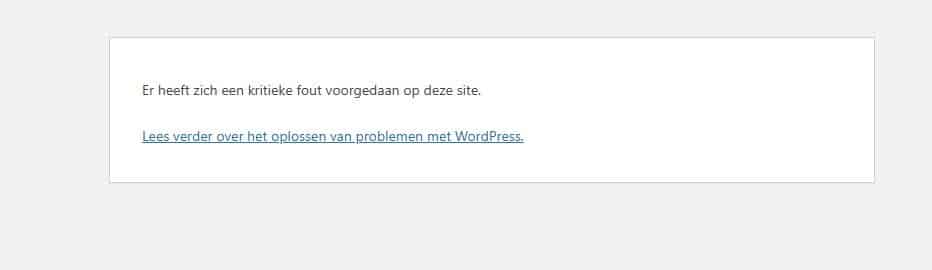
We hebben een demo website binnen WordPress hiervoor kapot gemaakt door te rommelen in de bestanden van het actieve Clarity, vervolgens kan je dit op een aantal manieren gaan troubleshooten of aanpakken. Laten we bij het begin beginnen, en dat is de uitgebreide foutmeldingen aanzetten binnen je WordPress website.
Hiervoor heb je toegang nodig tot FTP, en kan je navigeren naar het bestand wat direct in de root staat genaamd: wp-config.php
Je zet dan vervolgens de volgende regel aan om te achterhalen waar de fout precies door komt. Van false wijzig je dit naar true, zo worden de uitgebreide foutmeldingen weergegeven binnen de website.
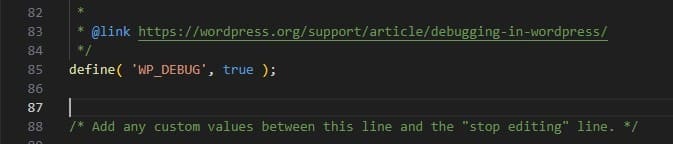
Als je hierna de wijzigingen opslaat, dan zal je meer informatie op de website dienen te zien. We zien hier dat een bestand niet gevonden kan worden binnen de plugin waarin we gerommeld hebben:
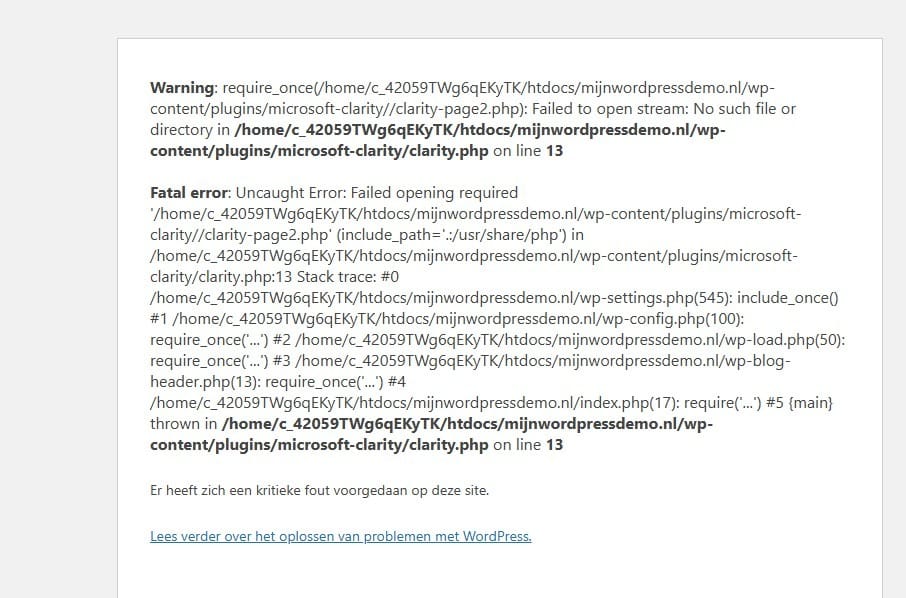
Er zijn dan vervolgens weer een aantal opties om dit op te lossen.
Kan er nog ingelogd worden binnen de WordPress administrator omgeving?
Indien je nog kan inloggen binnen de WordPress administrator omgeving dan is dit vaak eenvoudig op te lossen, ga naar deze omgeving met de volledige URL. Door het volgende achter je domeinnaam te zetten:
https://mijnwordpressdemo.nl/wp-admin/index.php
Ga vervolgens naar de plugin of thema wat roet in het eten gooit, en deactiveer het item. Vaak is dan de foutmelding al weer verholpen. Je kan hierna een nieuwe versie van het onderdeel installeren, of het probleem melden bij de maker hiervan. Is dit niet afdoende? Ga dan door naar de volgende stappen.
Er kan niet meer ingelogd worden in de WordPress admin
Als er niet meer ingelogd kan worden binnen de WordPress administrator omgeving, dan kan het probleem moelijker zijn om op te lossen. En zal je hier wederom toegang tot de FTP nodig hebben om dit op te lossen.
In dit geval zit het probleem in een plugin, om dit op te lossen kan je handmatig de fout nakijken in het aangegeven bestand in de foutmelding. Maar je kan ook de plugin deactiveren en door hem te verwijderen of te hernoemen via FTP. Je navigeert dan naar de folder:
Wp-content -> Plugins -> (betreffende plugin) in ons geval microsoft-clarity
Je kan hierna de folder van de plugin hernoemen, door bijvoorbeeld er even OLD achter te zetten.

Hierna kan je in veel gevallen gelijk weer inloggen in de WordPress administrator omgeving, waar je de plugin opnieuw kunt installeren, kunt terugrollen naar een vorige versie. Of dus de makers inlichten over de fout die hiermee ontstaat.
Wanneer je probleem binnen een thema zit, dan dien je dit nog nader te troubleshooten binnen de database zelf. Je kan dan terugrollen naar een default thema van WordPress. Om in ieder geval weer in de administrator omgeving te komen. Hoe je dit doet staat in het volgende artikel beschreven:
Werking van WordPress website
Met deze stappen zijn een hoop problemen binnen WordPress op te lossen die je kan tegenkomen, de beste verdediging hiertegen is echter het regelmatig maken van backups van je WordPress website, en database. In geval van nood kan je dan altijd nog terug naar een eerdere situatie.
Wil je hier liever geen zorgen over hebben? Dan kan je ook ervoor kiezen om voor een Managed WordPress hosting pakket te kiezen, wij zorgen er dan voor dat jouw website bereikbaar blijft en veilig wordt bijgewerkt. En ook uiteraard voor een backup die altijd paraat staat om weer teruggezet te worden.
Om ook terug te kunnen vallen op een partner voor jouw website, bij MijnWordPressPartner.nl staan wij voor je klaar om je bij dergelijke problemen verder te helpen. Neem nu ook een WordPress hosting pakket af om te genieten van alle voordelen!
